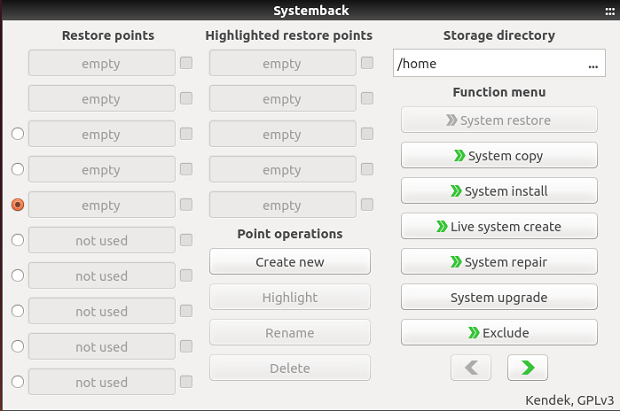Se você precisa de uma ferramenta de backup e restauração para seu sistema, experimente instalar o Systemback no Ubuntu ou um de seus derivados.
Systemback é um aplicativo simples de backup e restauração para Ubuntu Linux, que torna fácil criar backups de arquivos de configuração de sistema e usuários. Com ele, em caso de problemas, você pode facilmente restaurar o estado anterior do sistema.
Além disso, existem recursos extras, como a cópia do sistema de uma partição para outra, instalação do sistema, criação de sistema Live em CD/DVD/USB do sistema atual com ou sem os dados do usuário, criação de novo usuário, definição da senha de root, mudança do nome do computador (hostname), conserto do sistema de arquivos e até a reparação do Grub.
Como instalar a ferramenta de backup Systemback no Ubuntu e seus derivados
Acesse o site NET TV pacotes e conheça os planos disponíveis na sua região. Fale com um atendente e confira!
Para instalar o Systemback no Ubuntu e poder receber automaticamente as futuras atualizações dele, você deve fazer o seguinte:
Passo 1. Abra um terminal (use as teclas CTRL + ALT + T);
Passo 2. Se ainda não tiver, adicione o repositório do programa com este comando ou use esse tutorial;
sudo add-apt-repository ppa:nemh/systembackPasso 3. Atualize o APT com o comando:
sudo apt-get updatePasso 4. Agora use o comando abaixo para instalar o programa;
sudo apt-get install systembackComo instalar a ferramenta de backup Systemback manualmente ou em outras distros
Para aqueles que não conseguiram instalar com o procedimento acima, não querem adicionar o repositório ou querem tentar instalar em outra distribuição baseada em Debian, você pode pegar o arquivo DEB do programa na página de download do repositório e instalar ele manualmente (clicando duas vezes nele).
Mas lembre-se! Ao optar por esse tipo de instalação, você não receberá nenhuma atualização do programa.
Pronto! Agora, quando quiser iniciar o programa, digite systemback no Dash (ou em um terminal, seguido da tecla TAB).
Com Systemback, você pode criar um sistema de ponto de restauração como no Windows, apenas clicando no novo botão “Create new”.
Irá demorar alguns minutos para o programa fazer backup de arquivos do sistema e dados de configuração do usuário. Arquivos do usuário, como documentos, imagens e música não serão colocados no backup. Durante este tempo, você pode clicar no botão “Interrupt” para cancelar o processo.
Uma vez que você criou um ponto de restauração, ele estará na lista da janela principal com um nome parecido com “2014/07/11, 20.50.47” (veja a primeira foto). Escolha-o e você será capaz de clicar no botão “System restore”. Então você poderá facilmente restaurar o estado do sistema para o tempo que você criou o ponto.
Desinstalando o Systemback no Ubuntu e derivados
Para desinstalar o Systemback no Ubuntu e derivados, faça o seguinte:
Passo 1. Abra um terminal;
Passo 2. Desinstale o programa, usando os comandos abaixo;
sudo add-apt-repository ppa:nemh/systemback -r -ysudo apt-get remove systemback --auto-remove